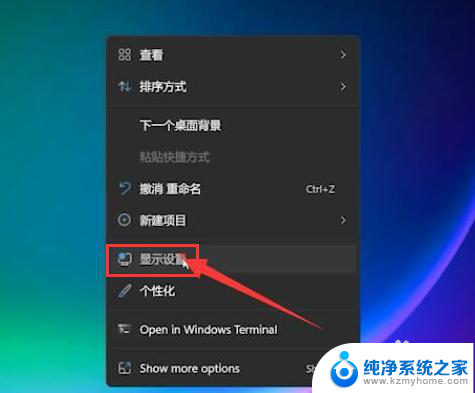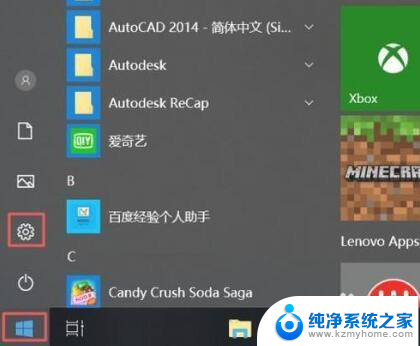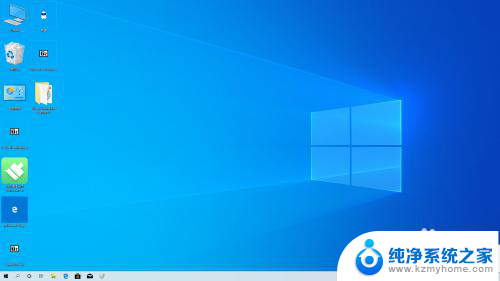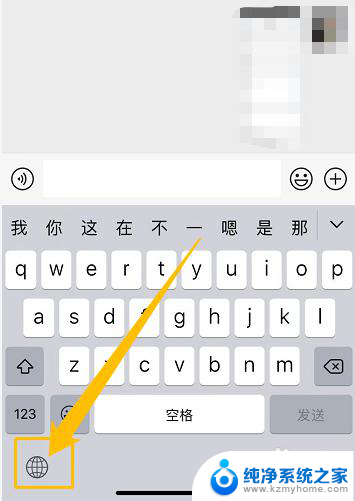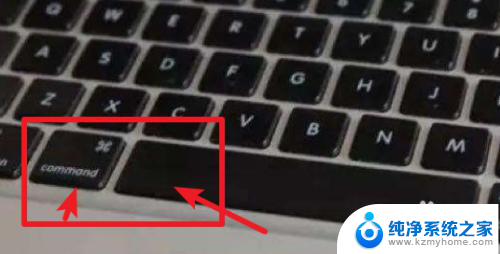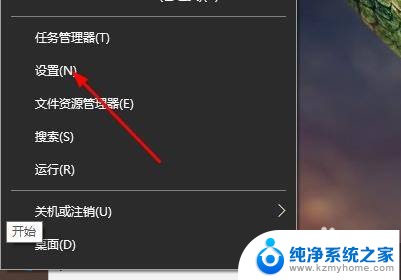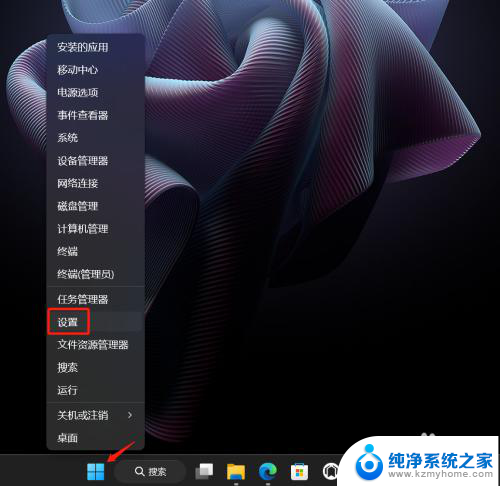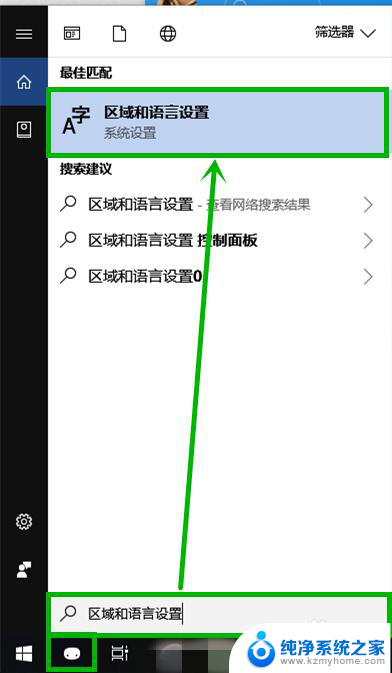哪个输入法可以设置快捷短语 win10输入法快捷短语设置方法
更新时间:2023-09-24 15:29:13作者:kzmyhome
哪个输入法可以设置快捷短语,如今随着科技的不断发展,计算机已经成为我们生活中不可或缺的一部分,而在计算机使用过程中,输入法更是起到了至关重要的作用。在Win10操作系统中,我们可以通过设置快捷短语来提高输入效率。快捷短语是指事先设置好的一些常用词语、句子或短语,通过输入相应的快捷词组,系统会自动替换为我们预设的内容。这样一来我们在输入文字时就可以省去大量重复的操作,极大地提高了输入速度和效率。接下来就让我们一起来了解一下Win10输入法快捷短语的设置方法吧!
方法如下:
1.在电脑桌面任务栏中找到【输入法标志】。
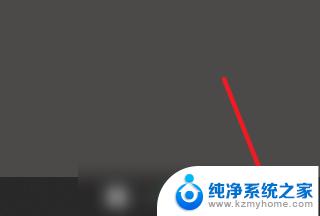
2.单击鼠标右键,点击【用户自定义短语】。
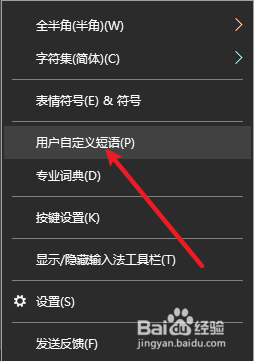
3.在用户自定义短语页点击【添加】。
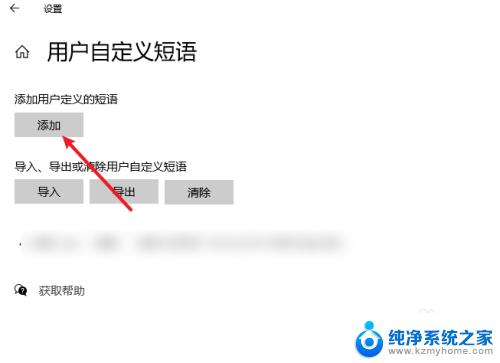
4.按照要求添加短语。
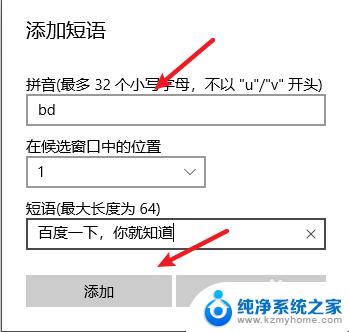
5.自定义短语添加完成。
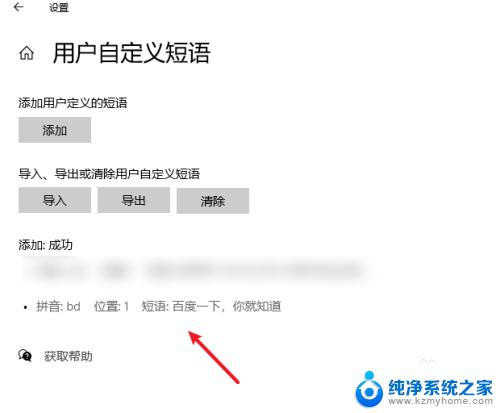
6.输入指定的【拼音】,显示设置的自定义短语。
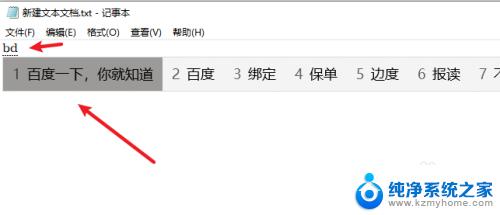
以上就是可以设置快捷短语的输入法的全部内容,如果你遇到这种情况,你可以按照本文所述的步骤进行解决,操作简单快捷,一步到位。